طريقة تشغيل الصوت المكاني في نظام التشغيل ويندز 10 و11
How to turn on spatial audio in Windows 10 and 11
طريقة تشغيل الصوت المكاني في نظام التشغيل ويندز 10 و11: يُقال إن نظام الصوت المكاني قد أحدث ثورة في تجربة الصوت في الأجهزة التي تعمل بنظامي التشغيل ويندز 10 وويندز 11، تأتي الأداة مدمجة في نظام التشغيل ويندز ولكن لا أحد يعرف كيفية تمكين هذا النظام، في هذه المقالة، قدمنا أفضل الطرق لتمكين أو تعطيل الصوت المكاني في نظام التشغيل ويندز 10/11، ومع ذلك، قبل التوجه إلى الإجراء، دعونا نفهم ما هو الصوت المكاني في نظام التشغيل ويندز 10 وكيف يعمل.
ما هو الصوت المكاني؟
تقدم Microsoft حلاً على مستوى النظام الأساسي لدعم الصوت المكاني على نظام التشغيل ويندز 10، وهو ويندز Sonic.
ما هو الصوت المكاني في نظام التشغيل ويندز 10 ؟ يتيح لك الصوت المحيطي تتبع التغيير وحركة الصوت من اليسار إلى اليمين، والعكس، في حين أن الصوت المكاني يسمح لك بالتحكم في حركة الصوت من الأعلى إلى الأسفل.
من فضلك تخيل الموقف التالي: عندما تشاهد عرضًا أو تلعب لعبة، يمكنك سماع طائرات الهليكوبتر لا تحلق حولك فحسب، بل تحلق فوقك أيضًا مباشرة، يمكن تحقيق هذا الموقف من خلال الصوت المكاني لنظام التشغيل ويندز 10.
بشكل عام، عندما تحاول تحسين تجربة الاستماع للصوت على جهاز الكمبيوتر الشخصي الذي يعمل بنظام ويندز، يتم تعديل الجوانب العادية للصوت، يتم استخدام الصوت المحيطي للقيام بنفس الشيء، لا يمتلك الصوت المحيطي التقليدي الميزات والتحسينات المتقدمة التي تحصل عليها من خلال الصوت المكاني، فالصوت المكاني سيوفر جوًا معززًا في الفضاء الافتراضي ثلاثي الأبعاد، وهو ما لا تستطيع تنسيقات الصوت المحيطي التقليدية توفيره.
يمكن لبعض الألعاب والعروض أن تدعم الصوت المكاني بشكل طبيعي، مما يوفر تجربة صوتية جيدة، ومع ذلك، إذا قمت بتشغيل الصوت المكاني على نظام التشغيل ويندز 10، فستبدو جميع عروضك وألعابك أفضل.
تنسيقات الصوت المكاني
هناك تنسيقات صوتية مكانية يمكنك الاختيار من بينها: وهي ويندز Sonic لسماعات الرأس، وDolby Atmos لسماعات الرأس، وDolby Atmos للمسرح المنزلي.
ويندز Sonic for Headphones: عند تحديد هذا الخيار، سيتم تحديد مربع ” تشغيل الصوت المحيطي الظاهري 7.1 ” تلقائيًا، مما يسمح لك باستخدام أي زوج من سماعات الرأس الاستريو لسماع المحتوى الذي لم يكن من الممكن سماعه سابقًا إلا في القنوات المتعددة عبر مسرح منزلي متعدد القنوات، والذي كان سيستخدم مزجًا خطيًا عبر سماعات الرأس.
Dolby Atmos لسماعات الرأس والمسرح المنزلي: عند اختيارك لها للمرة الأولى، سيطلب منك تنزيل تطبيق Dolby Access، بالإضافة إلى ذلك، يتم إدراج Dolby Atmos للمسرح المنزلي كخيار “تنسيق Bitstream” فقط عند الاتصال بالأجهزة التي تبلغ عن دعم هذا التنسيق عبر بيانات تعريف العرض الموسعة HDMI (EDID).
عند تشغيل الصوت المكاني في ويندز 10، سيقوم جهاز الكمبيوتر الشخصي الذي يعمل بنظام ويندز بمزج الصوت باستخدام البيانات الموضعية، مما يوفر تجربة صوت مكانية افتراضية. لذلك، إذا كنت تلعب لعبة وتسمع صوتًا يأتي من أعلى شخصيتك وإلى اليمين، فسيتم خلط الصوت بالفعل قبل إرساله إلى سماعات الرأس.
إذا كنت واثقًا من أن العرض أو اللعبة لديك تدعم الصوت المكاني، فلنتعرف على كيفية تشغيل الصوت المكاني في نظام التشغيل ويندز 11/10.
طريقة تشغيل الصوت المكاني في نظام التشغيل ويندز 10 و11
يمكنك استخدام الطرق الموضحة في هذا الدليل لتشغيل الصوت المكاني في نظام التشغيل ويندز 10/11 بسهولة، فيما يلي العملية الكاملة لتشغيل الصوت المكاني في نظام التشغيل ويندز 10/11، كل ما عليك فعله هو متابعة الخطوات التالية، وتمكين الإعداد، والاستفادة من ميزة الصوت المحيطي المذهلة في كل جانب، لذلك، اتبع التعليمات على الفور:
أولاً، اضغط على المفاتيح Win+X ثم حدد الإعدادات من القائمة المنسدلة.
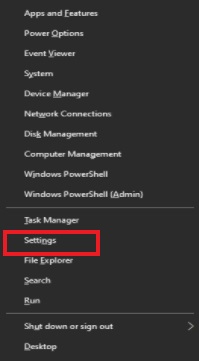
انقر على الإعدادات
عندما تظهر إعدادات نظام التشغيل، انقر فوق “النظام” للمتابعة.
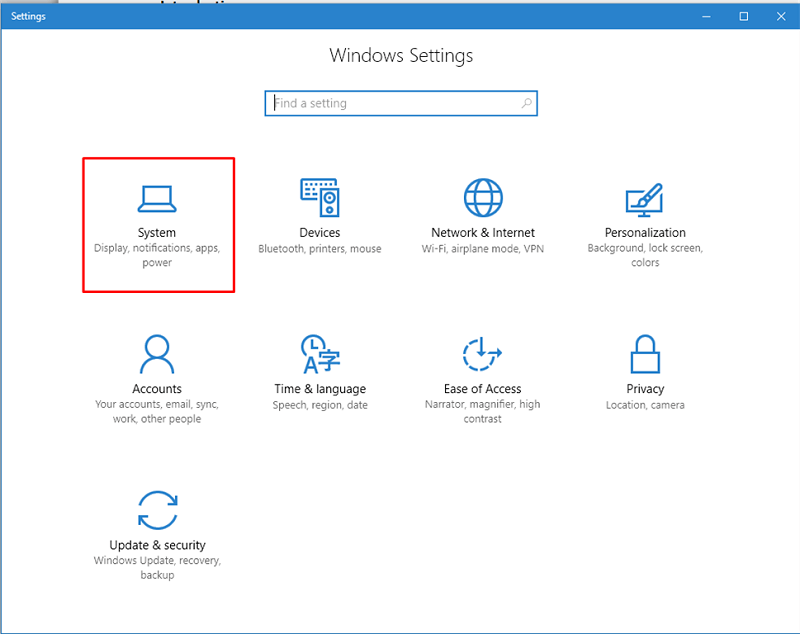
اختر إعداد النظام
من الجزء الأيمن، حدد الصوت .
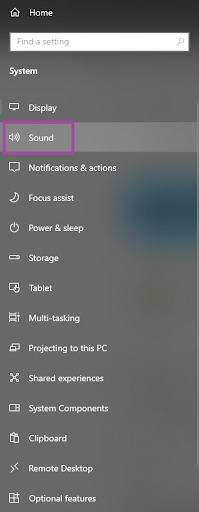
انقر على إعداد الصوت
ضمن إعدادات الصوت، انقر فوق خيار لوحة تحكم الصوت ضمن فئة الإعدادات ذات الصلة .
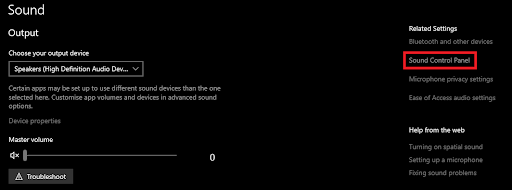
افتح لوحة التحكم في الصوت
ستظهر الآن قائمة بأجهزة الصوت. انقر على الجهاز الذي تريد استخدامه وافتح مربع حوار الخصائص الخاص به .
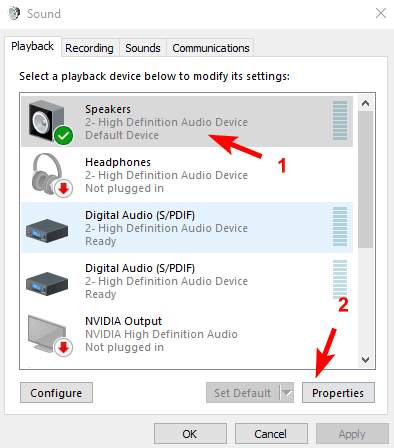
حدد مكبرات الصوت الخاصة بك وانقر فوق “خصائص” لاستمرار
عندما تظهر علامة التبويب “الصوت”، انقر فوق “الصوت المكاني” واستخدم قائمة التحقق لاختيار تنسيق الصوت المكاني المناسب.
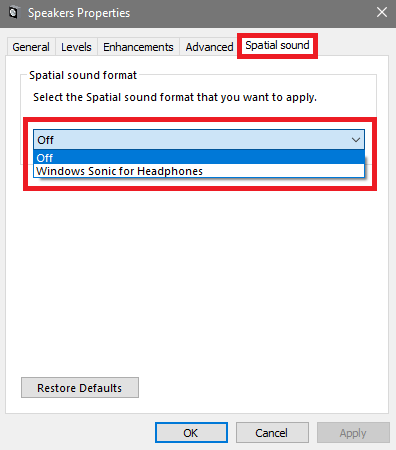
الصوت المكاني
انقر فوق “تطبيق” ثم ” موافق”.
كيفية اختيار تنسيق الصوت المكاني المناسب؟
عند محاولة تشغيل الصوت المكاني في نظام التشغيل ويندز 11/10، قد تجد تنسيقات مختلفة لاستخدام هذه الميزة، يمكن أن تظهر أمامك ثلاث فئات على الأكثر، اعتمادًا على أجهزة الصوت المتصلة بجهازك، يعد خيار ويندز Sonic for Headphones مناسبًا إذا كنت ترغب في الاستمتاع بتجربة مذهلة مع سماعات الرأس، وحيث أنه إذا كان لديك جهاز Dolby Atmos، فيمكنك تحديد خيار Dolby Atmos لسماعات الرأس أو Dolby Atmos للمسرح المنزلي حسب الحاجة.
لذلك، وفقًا للجهاز الذي تستخدمه، يمكنك تحديد التنسيق المناسب للصوت المكاني، إذا كان إعداد المسرح المنزلي متصلاً بجهاز الكمبيوتر الخاص بك وتريد تمكين أو تعطيل الصوت المكاني في نظام التشغيل ويندز 10، فأنت بحاجة إلى تمكين الإعدادات في تطبيق Dolby Access أيضًا.
كيفية تشغيل الصوت المكاني في نظام التشغيل ويندز 10/11 للمسرح المنزلي؟
إذا كان لديك مسرح منزلي، فيمكنك الاستمتاع بتجربة صوتية مذهلة على جهاز الكمبيوتر الذي يعمل بنظام ويندز، ومع ذلك، للحصول على أقصى استفادة من الجهاز، تحتاج إلى تمكين الإعدادات المعنية في تطبيق Dolby Access.
اتبع الخطوات التالية لمعرفة ما عليك القيام به:
أولاً، اضغط على المفاتيح Win+S، وابحث عن Microsoft Store، وافتح تطبيق Microsoft Store على جهاز ويندز الخاص بك.
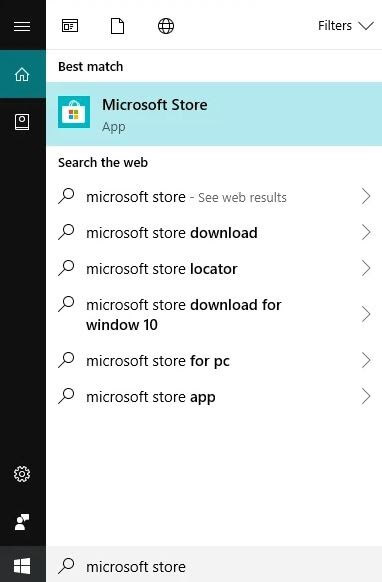
ابحث عن متجر Microsoft واختر أفضل تطابق
في التطبيق، ابحث عن تطبيق Dolby Access وقم بتثبيته على جهازك.

Dolby Access انقر فوق Get
قم بتشغيل التطبيق وانقر فوق علامة التبويب “المنتجات” .

منتجات دولبي الرسمية
حدد الخيار الذي يوضح Dolby Atmos للمسرح المنزلي وانقر فوق تحديد .
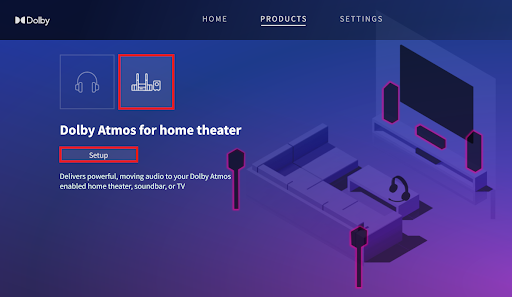
إعداد Dolby Atmos للمسرح المنزلي
اتبع الإرشادات التي تظهر على الشاشة والتي تتبع لإعداد الجهاز لجهاز الكمبيوتر الشخصي الذي يعمل بنظام ويندز.
خاتمة
في هذه المقالة تحدثنا عن طريقة تشغيل الصوت المكاني في نظام التشغيل ويندز 10 و11، إذا كنت ترغب في تمكين هذه الميزة على نظام التشغيل ويندز 11/10، فمن المؤكد أن هذه المقالة قد ساعدتك على القيام بذلك، يمكنك الاستفادة من الخطوات والحلول المقدمة هنا لاستخدام الصوت المكاني، إذا كنت تريد مساعدتنا لتشغيل الصوت المكاني في نظام التشغيل ويندز 10/11، تواصل معنا عن طريق قسم التعليقات.

